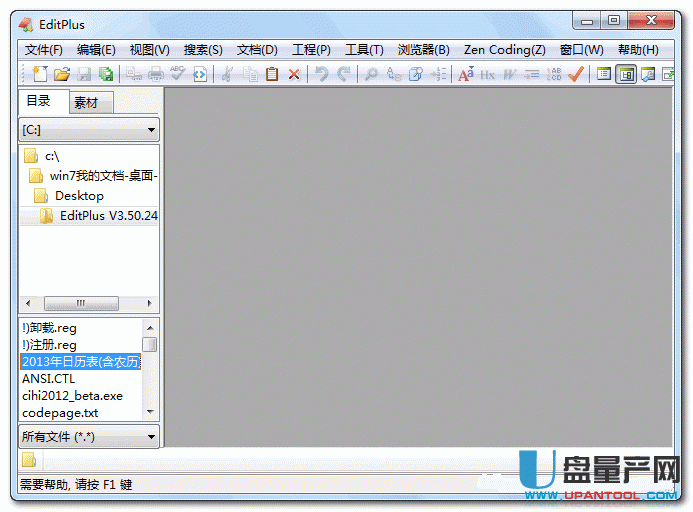
使用说明:内含32和64位2个版本,按系统情况选择使用。
首次使用前,请先双击里面的“--=注册Register=--.reg”文件,双击后导入到注册表中即可完成注册。
打开主程序EditPlus.exe就能使用了,不需要进行安装。
EditPlus是一款老牌的轻量级文件编辑工具,虽然它的体积很小,但功能却很强大,可以完美替代系统记事本软件。
软件具有无限次的重做撤消,它是一款比较专业的HTML编辑工具,支持颜色及HTML标记,使用起来得心应手,支持HTML/ASP/JAVA/PHP/C用C++等语法的高亮显示,无限次撤销重做,自带有拼写检查器,内置功能非常强大的搜索替换功能。内置浏览器,可以浏览源文件,支持自动换行自动缩排及自动完成,支持语法高亮,支持设置屏幕字体。
设置EditPlus的配置文件路径:
因为EditPlus是可以绿色使用的(直接解压那个EditPlus压缩包文件即可直接使用,不用安装),所以,当我们对EditPlus进行一系列的配置以后,保存下这些配置文件。以后当我们重装系统,或者换台电脑使用的时候,只要重新加载一下那些配置文件,以前的配置就都重新回来了,很是方便。所以,在讲其他配置和技巧之前,我们先设置好EditPlus的配置文件路径。
打开EditPlus → 【Tools】→ 【INI File Directory...】 → 在弹出的对话框中设置配置文件的保存位置(压缩包内的配置保存文件在解压目录下的"yzyFileINIFiles"目录下)。这里你可能要重新设置一下目录,因为,我喜欢把EditPlus放在"D:GreenSoftEditPlus 2"下(把所有的绿色软件装在一个目录下,每次重装系统的时候,可以直接把绿色软件拷回去,就能直接使用了,从而避免了每次都安装那么多软件)。所以,就请你重新设置一下,根据你的习惯,把配置文件存放在某个目录下吧。
设置EditPlus的配置文件路径:
因为EditPlus是可以绿色使用的(直接解压那个EditPlus压缩包文件即可直接使用,不用安装),所以,当我们对EditPlus进行一系列的配置以后,保存下这些配置文件。以后当我们重装系统,或者换台电脑使用的时候,只要重新加载一下那些配置文件,以前的配置就都重新回来了,很是方便。所以,在讲其他配置和技巧之前,我们先设置好EditPlus的配置文件路径。
打开EditPlus → 【Tools】→ 【INI File Directory...】 → 在弹出的对话框中设置配置文件的保存位置(压缩包内的配置保存文件在解压目录下的"yzyFileINIFiles"目录下)。这里你可能要重新设置一下目录,因为,我喜欢把EditPlus放在"D:GreenSoftEditPlus 2"下(把所有的绿色软件装在一个目录下,每次重装系统的时候,可以直接把绿色软件拷回去,就能直接使用了,从而避免了每次都安装那么多软件)。所以,就请你重新设置一下,根据你的习惯,把配置文件存放在某个目录下吧。
配置文件模板,告别重复的体力劳动
设置好EditPlus的配置文件,就让我们开始EditPlus的使用技巧吧。第一个技巧当然就是和“新建”有关的啦。如果我们经常建立一种文件,而这种文件总会包含一些重复的文字或者代码的话,我们就可以建立模板,然后通过模板建立文件。从而摆脱每次都要重复的体力劳动。
我们就从建立一个属于自己的xhtml文件开始吧。菜单【File】→ 【New】→ 【Configure templates...】→ 在打开的对话框中“填上”菜单中显示的文字,已经模板文件的路径,就可以了。下次当你再次选择【File】→ 【New】的时候,就能够看到你建立的模板了。
EditPlus中的查找(替换)功能,支持正则表达式。使用正则表达式可以极大的提高查找(替换)的强悍程度。因为正则表达式这东西不是一句话就能说完的,而且偏离此篇文章主题,所以这里只列举几个常用的例子。对此有兴趣的可以参考正则表达式资料,或者在EditPlus的help中“Regular Expression”关键字进行索引查找。
功能特色:
1.启动速度快。这几乎是最令人欣赏的一项特性 ,我知道 UltraEdit 是一个功能极其丰富而且强大的编辑器,但它的启动速度太慢了,我没理由为打开一个寥寥数行的文本文件等上好几秒。
2.界面简洁。这也是非常令人欣赏的特性,也许某些比较 Geek 的用户会对庞杂而丰满的程序主菜单仰慕不已,但我并不愿意为了一些并不常用的功能牺牲眼前电脑屏幕上更多的空间,正相反,我喜欢“Keep it simple, stupid”的界面设计,能用,够用就好。
3.完善的代码高亮。最近一直使用的是 EmEditor 6.0,但在编写 Perl 脚本时,我发现 EmEditor 的语法高亮有一定问题,它甚至不能正确识别 =comment ... =cut 这样的 Perl 注释语句。而在 EditPlus 下,这种注释被支持得非常好。还有就是在EmEditor下,经常出现多个双引号高亮错误的情况,还以为自己写错代码了……
4.代码折叠功能。这个功能在 EditPlus 版之前似乎没有提供,但现在已经有了,而且效果不错,至少比 EmEditor 的强很多。从我迷上玩博客以后,常常为分析 HTML/CSS 模版代码感到疲惫,因为必须把网页元素间的内在结构搞清楚才能有效地控制它们的显示效果。我以前的一篇文章曾经提到 用 Notepad++ 内置的代码折叠功能分析网页源码,不过说实话那个开源软件的确有很多需要改进的地方,尤其是中文支持方面远不如 EditPlus,EmEditor 这类商业软件。
5.多文档编辑界面。这是个比较细节的特性,在 EmEditor 中,如果把最后一篇活动文档关闭,则主程序也会随之
关闭,这给我带来了一些不便。尤其是当我希望创建新的空白文档时,我不得不在开始菜单中重新启动编辑器。而在 EditPlus 中,只要不点击最右上角的关闭按钮,编辑器始终是打开状态,我个人认为这样更方便一些。除此之外,在界面外观设计上 EditPlus 也有很多过人之处,我不能很好地将这种独特的属性描述出来,但我可以做一个比喻,如果把各种文本编辑器都看作一个美女的话,EditPlus 就属于那种苗条纤巧,落落大方的类型,相比之下 EmEditor 则略显富态,而 UltraEdit 简直就是肥婆了。
本资源为网盘资源,需输入提取码: sfy8提取资源。
